Si vous rencontrez le problème où votre ordinateur portable Windows 10 s’éteint lorsqu’il est débranché, même avec une nouvelle batterie, ce message pourrait vous être utile.
La raison la plus évidente pour laquelle un ordinateur portable s’arrête immédiatement après avoir débranché le cordon d’alimentation est que la batterie est peut-être tombée en panne.
Cependant, ce n’est pas toujours le cas, en particulier avec les ordinateurs portables plus récents.
L’ ordinateur portable s’éteint lorsqu’il est débranché
Il convient de noter que la batterie se dégrade généralement au fil du temps et que le changement est perceptible. Si la batterie commence à dysfonctionner de manière soudaine, il est possible que le problème soit lié aux paramètres du système, des connexions ou du matériel de l’ordinateur portable, mais pas à la batterie elle-même.
Un bon test pourrait être de brancher la batterie d’un ordinateur portable similaire et de vérifier si cela fonctionne avec l’autre appareil. Si vous rencontrez ce problème, veuillez procéder au dépannage suivant.
1/ Modifier les paramètres d’alimentation avancés
Parfois, lorsqu’un système est obligé de s’arrêter sans suivre le processus approprié (par exemple, retirer la batterie), les paramètres de gestion de l’alimentation des ordinateurs portables sont modifiés. Nous pourrions le corriger comme suit:
Appuyez sur Win + R pour ouvrir la fenêtre Exécuter et tapez la commande powercfg.cpl . Appuyez sur Entrée pour ouvrir la fenêtre Options d’alimentation .
Cliquez sur Modifier les paramètres du plan pour le plan en cours d’utilisation.
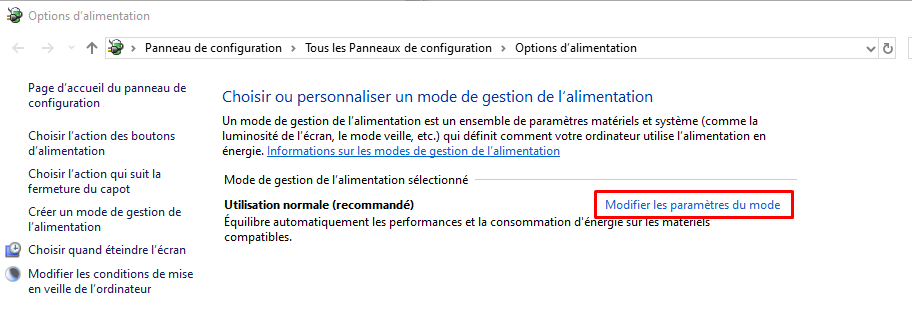
Dans la fenêtre suivante, sélectionnez Modifier les paramètres d’alimentation avancés .
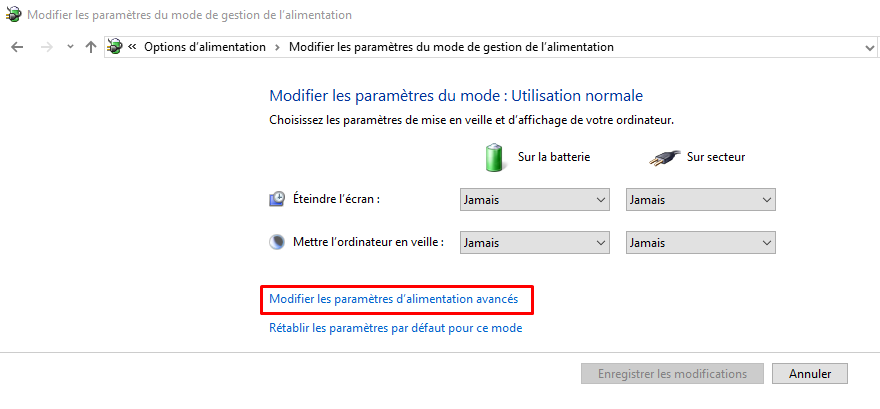
Dans la fenêtre suivante, développez Gestion de l’alimentation du processeur> État maximal du processeur . Modifiez la valeur du mode Sur batterie sur 25%.
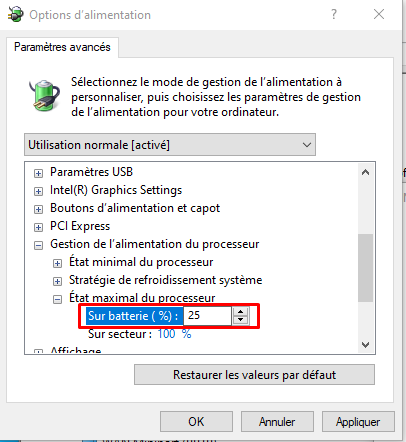
Après cela, activez la luminosité adaptative .
Arrêtez le système et essayez de le démarrer avec le cordon d’alimentation débranché.
2/ Exécutez l’utilitaire de résolution des problèmes d’alimentation
L’utilitaire de résolution des problèmes d’alimentation recherche les problèmes liés aux paramètres d’alimentation de l’ordinateur portable et les résout si possible.
Pour exécuter l’utilitaire de résolution des problèmes d’alimentation, cliquez sur Démarrer et accédez à Paramètres –> Mises à jour et sécurité —> Dépannage. Sélectionnez et exécutez l’ utilitaire de résolution des problèmes d’alimentation dans la liste.
Redémarrez le système et vérifiez s’il résout votre problème.
3/ Réinitialisation matérielle / d’alimentation de votre ordinateur portable
Une réinitialisation matérielle d’un ordinateur portable réinitialise les paramètres matériels mais n’affecte aucune donnée personnelle. La procédure de réinitialisation matérielle / d’alimentation est la suivante:
-
- Coupez l’alimentation de l’appareil Windows.
- Débranchez le chargeur et retirez la batterie de l’appareil.
- Appuyez sur le bouton d’alimentation et maintenez-le enfoncé pendant au moins 30 secondes. Cela déchargera les condensateurs de la carte mère et réinitialisera les puces mémoire qui étaient constamment actives.
- Réinsérez la batterie, branchez et chargez l’appareil.
Vérifiez si cela fonctionne, sinon passez à la solution suivante.
4/ Mettez à jour les pilotes de batterie
Le problème pourrait être causé si les pilotes de batterie sont obsolètes. Dans un tel cas, nous pourrions mettre à jour les pilotes de batterie comme suit:
-
- Appuyez sur Win + R pour ouvrir la fenêtre Exécuter et tapez la commande devmgmt.msc .
- Appuyez sur Entrée pour ouvrir la fenêtre du Gestionnaire de périphériques .
- Développez la liste des pilotes de batterie.
- Faites un clic droit et mettez à jour celui de votre batterie.
- Redémarrez le système une fois terminé.
5/ Mettez à jour le BIOS
Parfois, le problème pourrait être que le BIOS est obsolète. Cela affecte le chipset et par la suite, la communication entre la batterie et l’ordinateur portable. Ainsi, vous pouvez mettre à jour le BIOS comme suit:
-
- Appuyez sur la touche Win + la touche R pour accéder à la fenêtre Exécuter.
- Tapez msinfo32 et appuyez sur «Entrée».
- Vérifiez les informations de version / date du BIOS dans le volet droit de la fenêtre Informations système. Notez la version.
- Vérifiez s’il s’agit bien de la dernière version disponible pour votre modèle. Sinon, mettez à jour le BIOS en suivant les instructions sur le site Web d’assistance.
